
Obsah:
- Autor John Day [email protected].
- Public 2024-01-30 08:23.
- Naposledy změněno 2025-01-23 14:38.
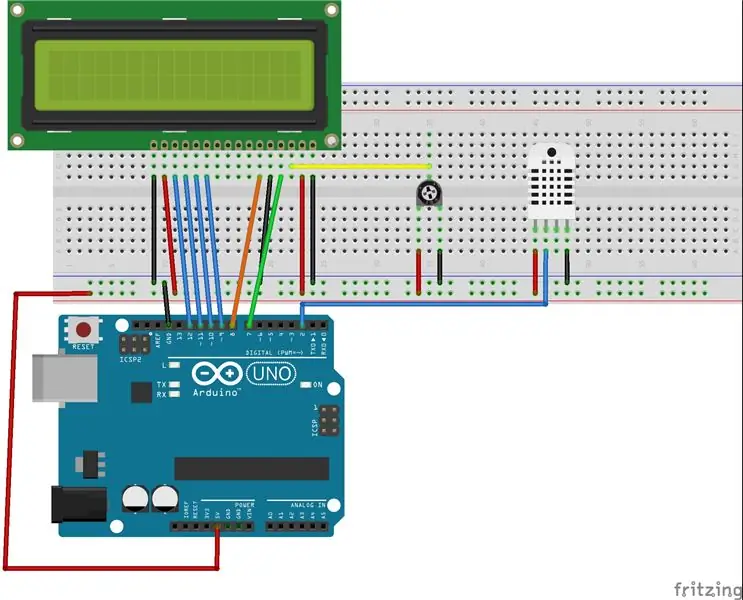
V této laboratoři budete používat LCD obrazovku pro zobrazení aktuálních hodnot vlhkosti a teploty pro okolní oblast.
Hardware, který budete potřebovat:
- Arduino Uno
- LCD obrazovka
- Potenciometr
- Snímač teploty/vlhkosti
- Prkénko
- Dráty/konektory
Potřebné knihovny:
- Tekutý krystal
- SimpleDHT
Poskytnutý testovací kód byl převzat ze vzorků kódu Elegoo. Můžete buď nainstalovat potřebné knihovny prostřednictvím správce knihoven, nebo stáhnout a nainstalovat soubory.zip umístěné v Libraries.zip na D2L.
Krok 1: Připojte obrazovku LCD
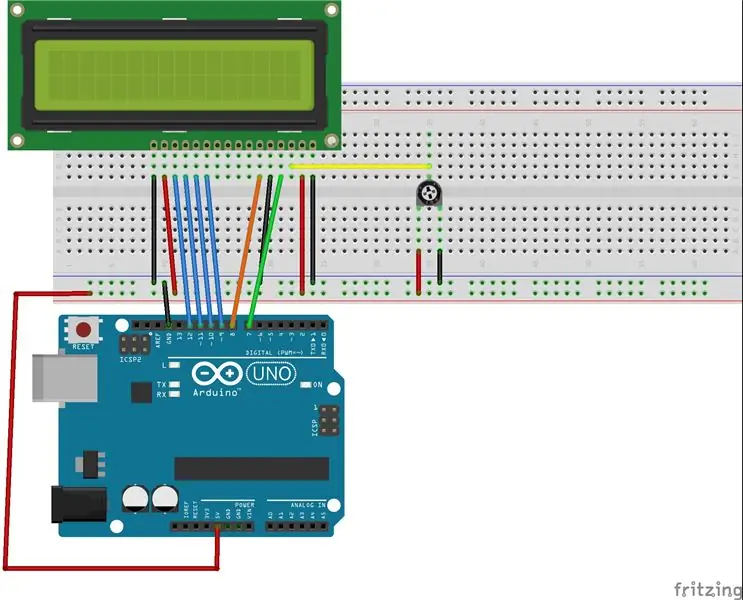
LCD obrazovku bude nutné vložit přímo do prkénka. Piny obrazovky LCD jsou připojeny k Arduinu v následujícím pořadí:
- Přízemní
- Napájení
- Kolík 12
- Kolík 11
- Kolík 10
- Kolík 9
- Prázdný
- Prázdný
- Prázdný
- Prázdný
- Kolík 8
- Přízemní
- Kolík 7
- Potenciometr (připojení k napájení a uzemnění)
- Napájení
- Přízemní
Krok 2: LCD obrazovka - testovací kód
#include // Odstraní mezery mezi
// inicializace knihovny čísly pinů rozhraní LiquidCrystal lcd (7, 8, 9, 10, 11, 12); void setup () {// nastavení počtu sloupců a řádků na LCD: lcd.begin (16, 2); // Vytiskne zprávu na LCD. lcd.print („Ahoj, světe!“); } void loop () {// nastaví kurzor na sloupec 0, řádek 1 // (poznámka: řádek 1 je druhý řádek, protože počítání začíná 0): lcd.setCursor (0, 1); // vytiskne počet sekund od resetu: lcd.print (millis () / 1000); }
Krok 3: Přidejte snímač teploty a vlhkosti
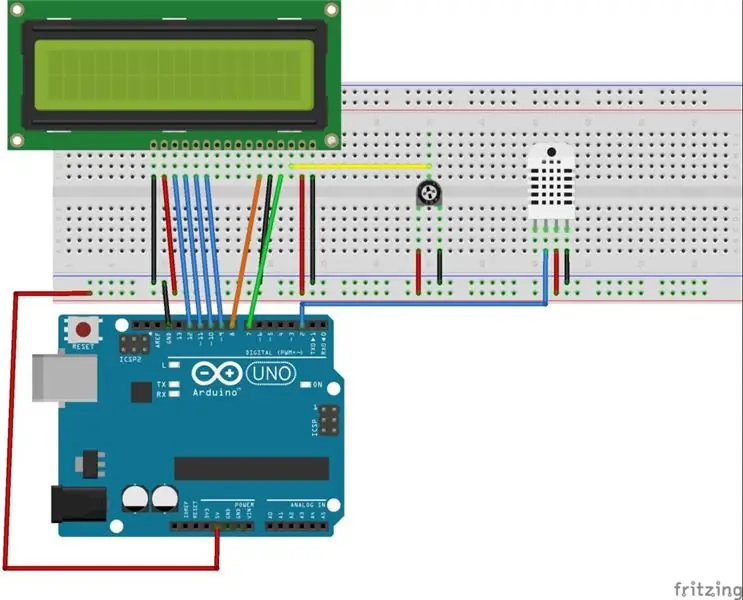
Vložte senzor teploty a vlhkosti do prkénka. Budete jej muset připojit k Arduinu pomocí následujících vodičů:
- Kolík 2
- Napájecí (+5v) kolejnice
- Pozemní kolejnice
Krok 4: Snímač teploty a vlhkosti - testovací kód
//www.elegoo.com
//2016.12.9 #include // pro DHT11, // VCC: 5V nebo 3V // GND: GND // DATA: 2 int pinDHT11 = 2; SimpleDHT11 dht11; neplatné nastavení () {Serial.begin (9600); } void loop () {// začít pracovat … Serial.println ("===================================="); Serial.println ("Ukázka DHT11 …"); // čtení s nezpracovanými ukázkovými daty. bajtová teplota = 0; bytová vlhkost = 0; bajtová data [40] = {0}; if (dht11.read (pinDHT11, & teplota, & vlhkost, data)) {Serial.print ("Read DHT11 failed"); vrátit se; } Serial.print ("Ukázka bitů RAW:"); pro (int i = 0; i 0 && ((i + 1) % 4) == 0) {Serial.print (''); }} Serial.println (""); Serial.print ("Ukázka v pořádku:"); Serial.print ((int) teplota); Serial.print (" *C,"); Serial.print ((int) vlhkost); Serial.println (" %"); // Vzorkovací frekvence DHT11 je 1HZ. zpoždění (1000); }
Krok 5: Problém s integrací
Byly vám poskytnuty příklady kódů pro LCD obrazovku a teplotní senzor. Váš poslední krok pro laboratoř je integrovat tyto dva příklady tak, aby se vaše hodnoty teploty zobrazovaly na obrazovce LCD. Zprávu můžete změnit tak, aby se zobrazovala na dvou dostupných řádcích pro obrazovku LCD.
Doporučuje:
Jak vytvořit domácí laboratoř: 7 kroků

Jak vytvořit domácí laboratoř: Ahoj všichni, vítejte na T3chFlicks! V tomto příspěvku sdílíme několik našich tipů na nastavení a organizaci vlastní domácí laboratoře. Jen jako malé prohlášení, toto v žádném případě není definice toho, co by domácí laboratoř měla být - na základě různých inter
Přenosná laboratoř Arduino: 25 kroků (s obrázky)

Přenosná laboratoř Arduino: Zdravím všechny …. Všichni znají Arduino. V zásadě se jedná o open source platformu elektronických prototypů. Jedná se o jednodeskový počítač s mikrořadičem. Je k dispozici v různých formách Nano, Uno atd … Všechny se používají k výrobě elektronických
Víceúčelová mobilní laboratoř Raspberry Pi: 5 kroků

Víceúčelová mobilní laboratoř Raspberry Pi: Ročně používám několik projektů s malinami pi, které musím zabalit do krabice nebo pytlů a dopravit na místo, kde budu projekt používat. Zpočátku jsem plánoval postavit něco (jako kufr) pro každý projekt
Přenosná elektronická laboratoř: 16 kroků

Přenosná elektronická laboratoř: Provádím velké množství elektronických experimentů s Arduino, Raspberry Pi, ESP a diskrétními komponentami, ale dělám také mnoho dalších, takže pro mé současné projekty mi vždy dochází místo. Vestavěná obrazovka umožňuje nahrávání projektů
Metody detekce vodní hladiny Arduino pomocí ultrazvukového senzoru a Funduino vodního senzoru: 4 kroky

Metody detekce hladiny vody Arduino pomocí ultrazvukového senzoru a Funduino senzoru vody: V tomto projektu vám ukážu, jak vytvořit levný detektor vody pomocí dvou metod: 1. Ultrazvukový senzor (HC-SR04) .2. Senzor vody Funduino
